DA02 –
创建
Data Abstract
应用程序的简单步骤 

本文引导你使用
Data Abstract
的
Delphi
版本创建你的第一个应用程序
(
查看本文的
.NET
版本请点击
DA28).
截图和用法说明基于
Delphi7,Delphi
的其它版本会有少许不同
.
熟悉
Data Abstract 3.0
的用户请注意
.
本文已经对
Combo Server
模板和
Data Abstract Server
向导部分完全重写
.
原始的文档已经转移等
Legacy
目录
,
可点击
DAL02
查看
.
序论
Data Abstract
提供的向导非常强大
.
能节省大量工作
,
它们通过向导步骤提供帮助
.
这个指南有三个主要部分
:
- 开始:启动Delphi并通过Data Abstract Combo Server模板创建一个应用程序.
- 使用向导: 向导生成运行服务及创建客户端.
- 完成应用程序: 在运行时和设计时将数据显示在Grid中.
向导页面提供了大量的有用信息
,
所以你需要仔细查看这些截图
.
本文不打算复制这些信息
.
有些截图被压缩了如果看不清楚可以双击查看正常尺寸图片
.
注意
:
如果你对向导做了什么很感兴趣
,
我们将提供一篇文档
: Behind the scenes - the Data Abstract Server Wizard.
敬请关注
.
完成本文的所有有效的活动都将重点标识
.
开始
在本节我们将使用
Data Abstract
模板生成一个包含客户端和服务端的项目组
.
需要如下步骤
:
- 启动Delphi IDE 在主菜单中选择"File | New | Other ...".
- 选择"RemObjects Data Abstract" 标签,选择"Combo Server":
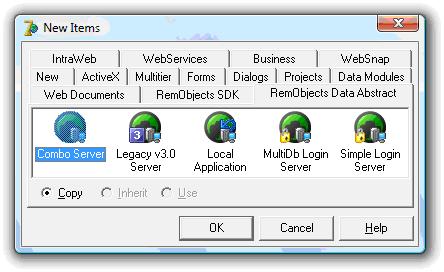
- 点击OK后弹出RemObjects SDK Server 向导:
注意
: Data Abstract
基于并包含
RemObjects SDK
. Data Abstract Combo Server
模板
组合了
RemObjects SDK
和两个工具
: Service Builder
及
Schema Modeler
.
知道这些可以帮助你理解向导中弹出的各种对话框
.
- 修改项目目录和名称.
- 点击OK创建项目并调出Data Abstract Server Project 向导:
- 点击Next按钮继续下一个小节(使用向导).
使用向导
本节中我们将使用
Data Abstract
服务项目向导
设置服务端项目
,
其中定义一个连接与数据库对话
,
定义用于客户端的数据表
.
修改客户端访问数据
,
最后编译运行服务端
.
在
Data Abstract Server Project Wizard,
中点击
Next
按钮进行
步骤
1
:
- 点击Next按钮调用 Schema Modeler.
注意
:
这时如果你还没有注册将弹出一个对话框提示你输入
Schema Modeler
的
License.
提供三个选项 :
(1) 订购一个 license (2) 下载一个 license (3) 继续试用
提供三个选项 :
(1) 订购一个 license (2) 下载一个 license (3) 继续试用
Schema Wizard
如下所示
:
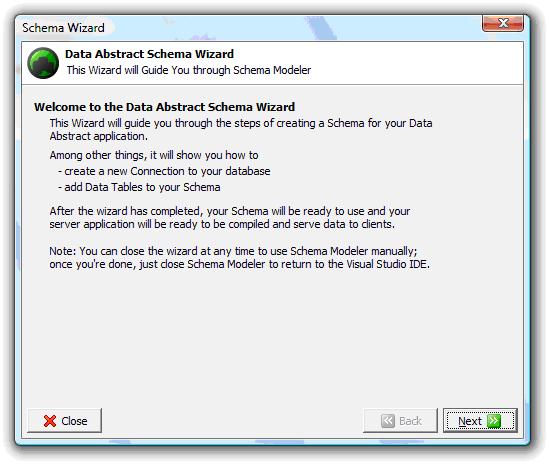
这个窗口的下一步将弹出一个空的
Schema Modeler.
- 点击Next按钮继续 Schema 向导
- 点击Northwind实体 (或其它范例数据库)或点击Define Connection按钮:
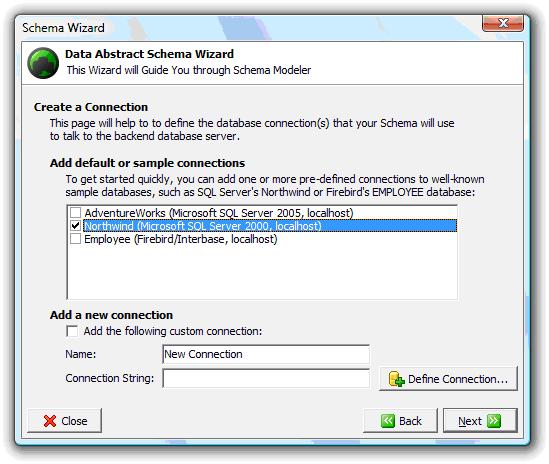
注意
:
如果你不希望使用任何默认数据库
,
你可以轻松创建自己的连接
.
点击
Define Connection
按钮
.
调用要求你首先选择数据库驱动类型的连接向导
.
选择以后向导将显示对特定驱动的帮助信息
.
提示 : 查看 FAQ37 中的连接字符串范例 .
提示 : 查看 FAQ37 中的连接字符串范例 .
- 点击Next按钮选择你要在服务端使用的表
- 点击Customers (或选择其它表):
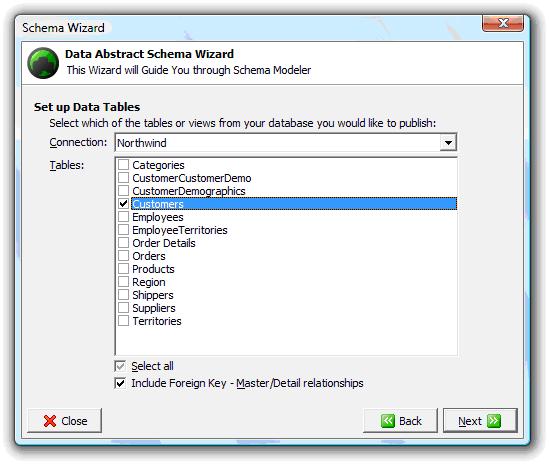
- 点击Next按钮进入 Schema 向导的最后页面:
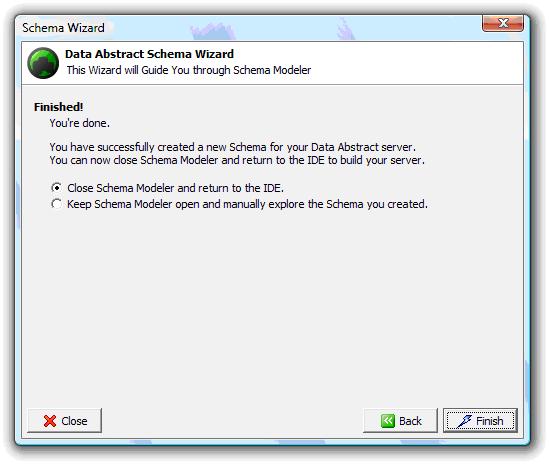
注意现在
Schema Modeler
中的
Data Tables
面板中已经存在一个实体
.
- 点击Finish按钮退出Schema 向导退回到Data Abstract服务项目向导:
- 点击Next,向导结束并启动服务.
警告
:
如何你使用了防火墙将发现连接被禁止或弹出确认连接的对话框
.
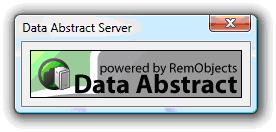
- 点击Next按钮选择需要在客户端使用的服务端数据表:
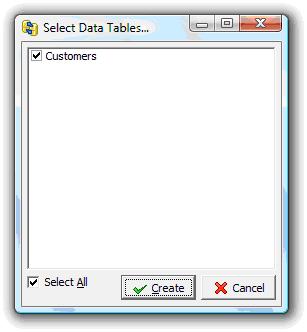
- 点击Create按钮显示向导最后页面.
- 点击Finish按钮返回到Delphi IDE.
完成应用程序
本节中我们将向客户端加入一个
Grid
控件连接到远程数据
,
允许其在
IDE
和运行时显示数据
.
这时你可以看到服务端自动启动
,
客户端的
ClientDataModule
如下图
:

接下来的步骤非常简单
:
- 打开fClientForm.
- 拖放TDBGrid 组件.
- 设置DBGrid1.DataSource为ClientDataModule.ds_Customers.
现在说有的设置都完成了
,
我们只需用激活
Table:
- 回到 ClientDataModule 设置 tbl_Customers.Active 为 True.
客户端窗体将在
IDE
中显示数据
:
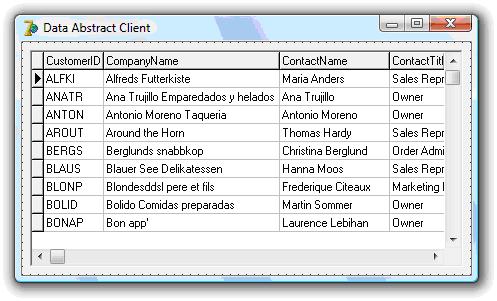
默认在
IDE
中而不在运行时设置
Active
属性
.
但是当服务器没有启动时不是一种好方式
.
所以这里最后一步需要在运行时显示数据
:
- 设置tbl_Customers.StoreActive为True.
现在编译并运行客户端将显示数据
.
总结
本文展示了在
Delphi
中使用
Data Abstract 'Vinci'
的
Combo Server
模板和服务向导创建多层应用程序是多么简单
.
这里展示如果使用
Data Abstract
模板和向导创建多层应用程序而不用写任何代码
.
如果你想了解内部信息并要手动创建项目
,
请继续关注即将推出的文档
: Behind the scenes - the Data Abstract Server Wizard.








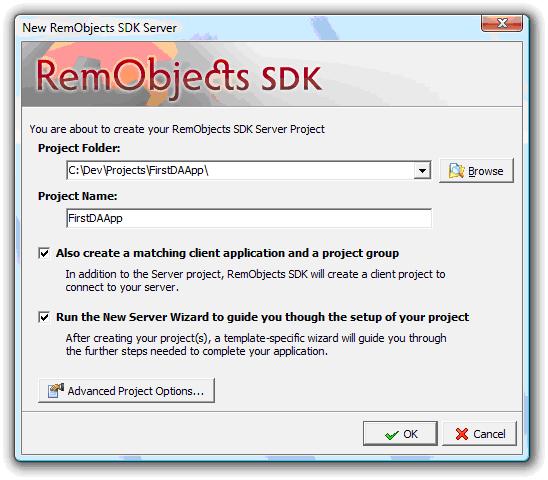
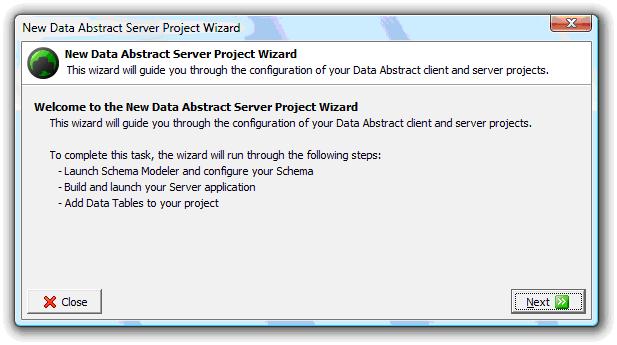
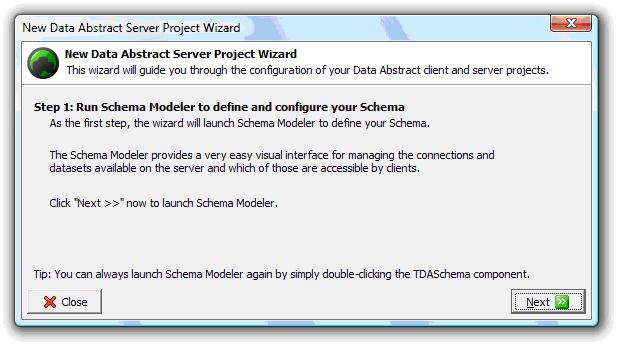
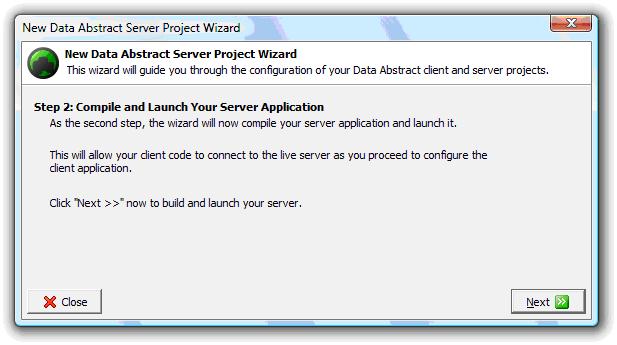
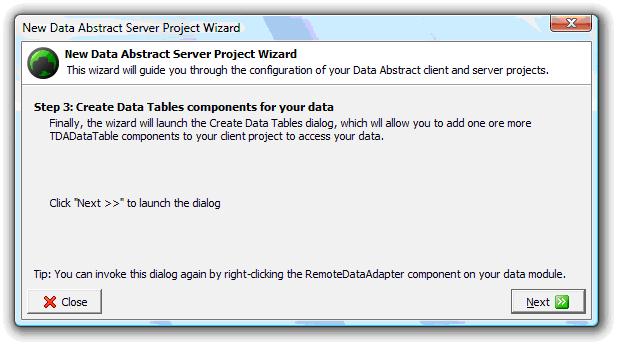














 1168
1168

 被折叠的 条评论
为什么被折叠?
被折叠的 条评论
为什么被折叠?








